Dù khởi đầu khó khăn, Apple Maps đã cải thiện và tranh luận với Google Maps trở nên gay gắt hơn. Các phiên bản iOS mới liên tục cải tiến Apple Maps, và iOS 17 cũng không ngoại lệ. Bản cập nhật mới nhất cho phép người dùng tải xuống bản đồ và sử dụng ngoại tuyến, như Google Maps đã có từ lâu. Bạn có thể tải xuống chỉ đường và thông tin cho toàn bộ khu vực trước khi di chuyển, giúp tránh mất kết nối hoặc dùng hết dữ liệu di động
Đây là cách tải xuống Apple Maps để sử dụng ngoại tuyến trong iOS 17.
Công cụ và yêu cầu
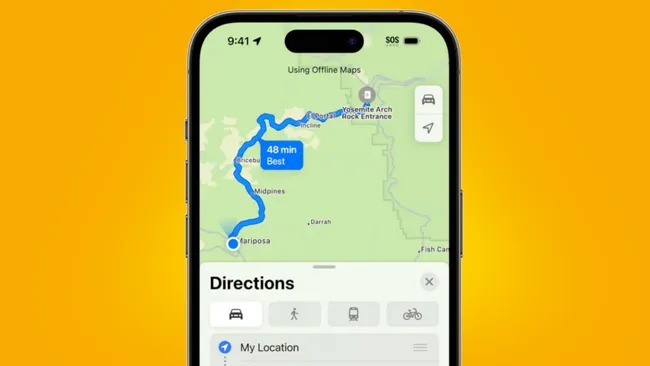
- Một chiếc iPhone chạy bất kỳ phiên bản iOS 17 nào
- Phiên bản mới nhất của Apple Maps
- Kết nối internet
Các bước để tải xuống apple maps ngoại tuyến
- Đảm bảo ứng dụng iPhone và Maps của bạn được cập nhật
- Mở ứng dụng Apple Maps
- Sử dụng thanh tìm kiếm để chọn khu vực bạn muốn tới
- Nhấn vào Thêm vào vị trí bạn chọn
- Chọn Tải xuống bản đồ từ menu thả xuống
- Chọn kích thước vùng bạn muốn tải xuống
- Nhấn vào Tải xuống
Hướng dẫn tải xuống Apple Maps để sử dụng ngoại tuyến trong iOS 17
Kiểm tra xem iPhone của bạn có đang chạy iOS 17 không
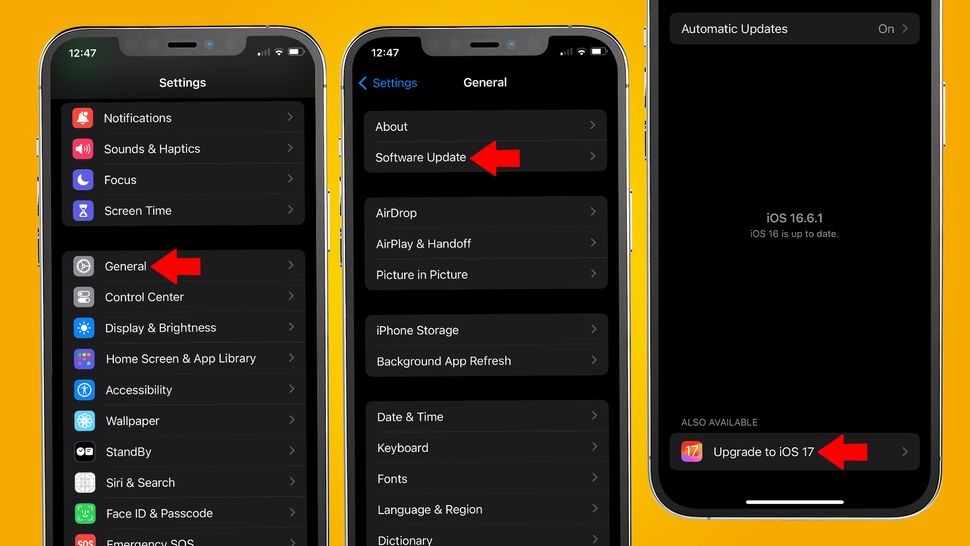
Để tải xuống bản đồ để sử dụng ngoại tuyến trong iOS 17, trước tiên bạn cần đảm bảo rằng iPhone của bạn đã được cập nhật lên iOS 17. Để thực hiện việc này, chỉ cần đi tới Cài đặt, Chung, rồi chọn Cập nhật phần mềm (đây là cách tải xuống iOS 17 nếu bạn chưa có).
Kiểm tra xem ứng dụng Maps của bạn đã được cập nhật chưa
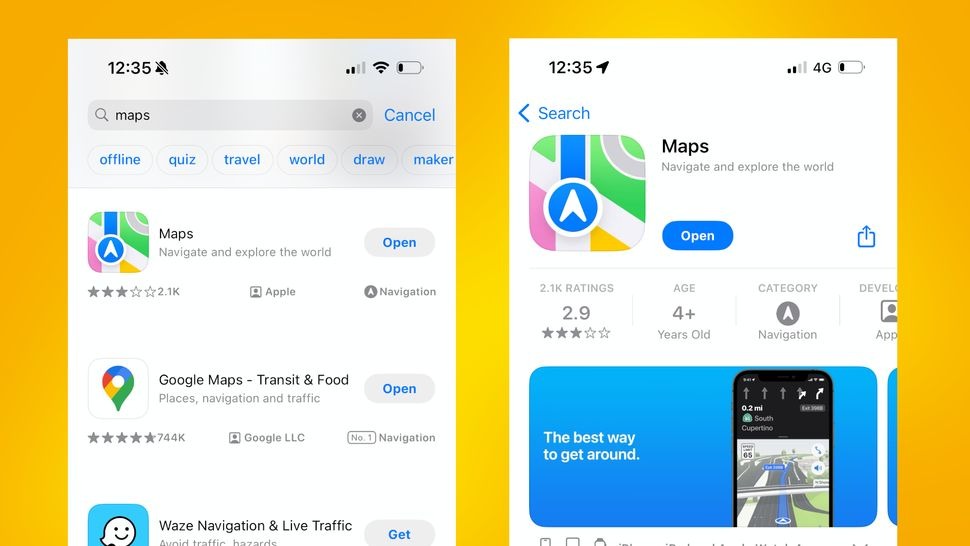
Sau khi chắc chắn rằng iPhone của mình đã được cập nhật lên iOS 17, bạn cũng sẽ muốn kiểm tra xem ứng dụng Maps của mình đã được cập nhật chưa. Để thực hiện việc này, hãy tìm kiếm Maps trong App Store, sau đó nhấn Cập nhật nếu cần.
Mở ứng dụng Apple Maps và chọn một khu vực
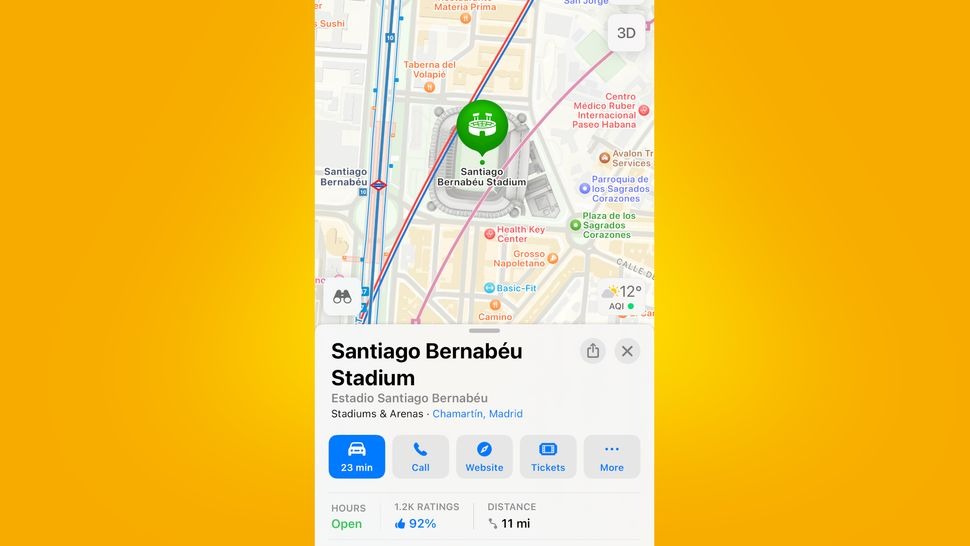
Trong khi kết nối với internet, hãy mở ứng dụng Apple Maps và tìm kiếm khu vực mà bạn muốn đi đến. Bạn có thể nhập địa chỉ, tên thành phố hoặc địa điểm quan tâm cụ thể.
Nhấn Thêm vào vị trí bạn chọn, sau đó nhấn Tải xuống bản đồ
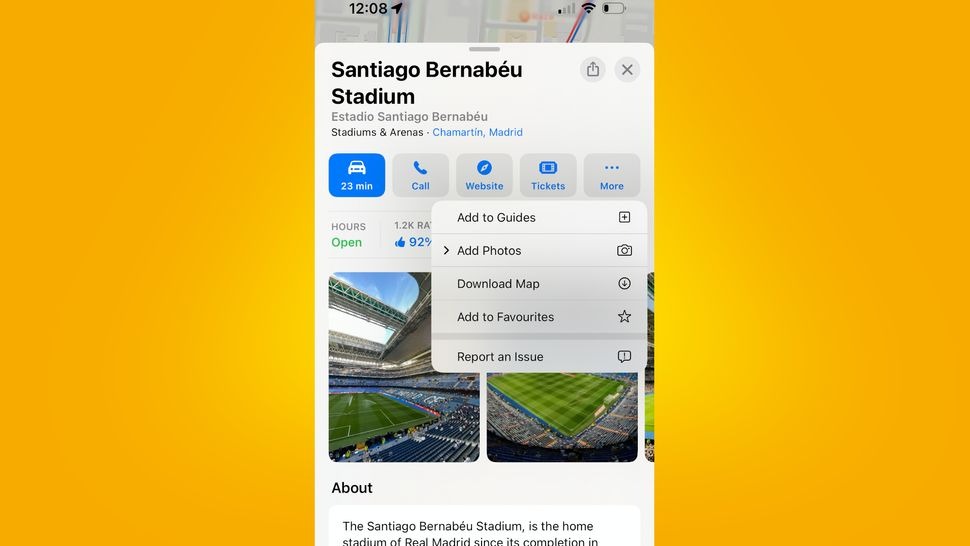
Trên hồ sơ thông tin cho vị trí bạn đã chọn, hãy nhấn vào Thêm ở phía bên phải. Một menu thả xuống sẽ xuất hiện. Chọn Tải xuống bản đồ .
Chọn kích thước vùng bạn muốn tải xuống, sau đó nhấn Tải xuống
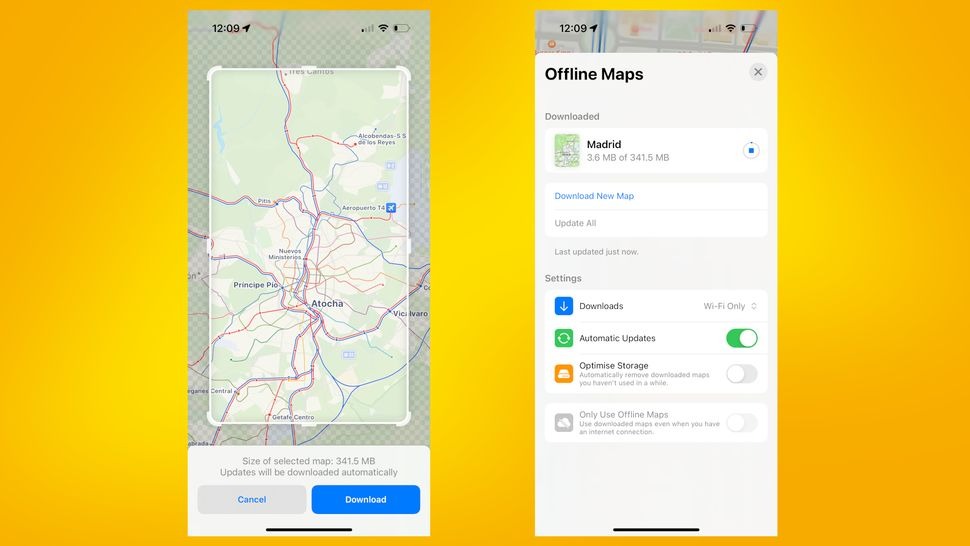
Sau đó, bạn sẽ được nhắc chọn kích thước vùng bạn muốn tải xuống. Bạn có thể chọn giữa một khu vực nhỏ, vừa hoặc lớn, tùy thuộc vào lượng thông tin bạn nghĩ mình sẽ cần khi ngoại tuyến. Tuy nhiên, hãy nhớ rằng diện tích càng lớn thì càng cần nhiều dung lượng lưu trữ trống trên thiết bị của bạn. Nhấn vào Tải xuống sau khi bạn đã thực hiện lựa chọn của mình.
Truy cập bản đồ đã tải xuống ngoại tuyến
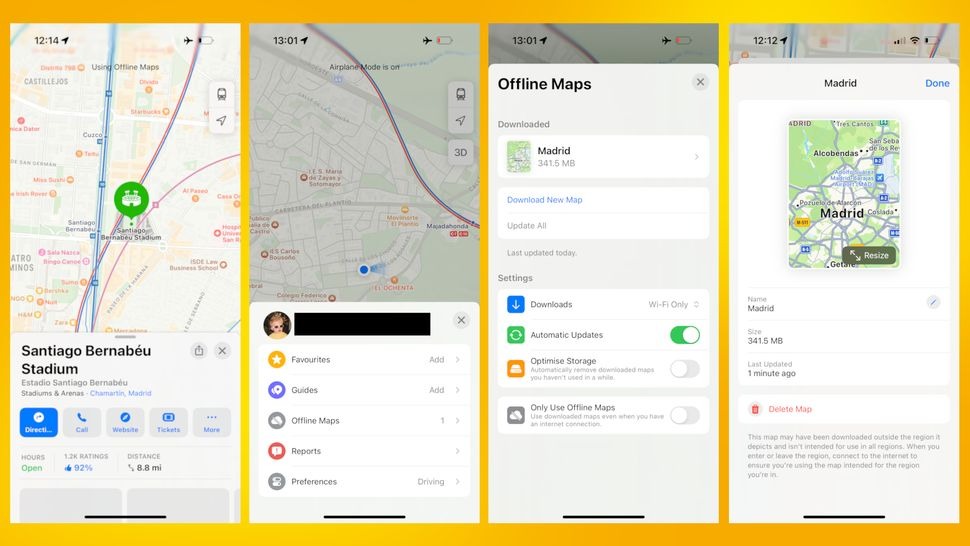
Để truy cập ngoại tuyến bản đồ đã tải xuống của bạn, hãy mở ứng dụng Apple Maps khi bạn không kết nối với Internet và tìm kiếm lại vị trí bạn đã nhập ban đầu. Sau đó, bạn sẽ có thể xem thông tin chi tiết về vị trí bạn đã chọn. Khi sử dụng ứng dụng Bản đồ ngoại tuyến, thông báo Sử dụng Bản đồ ngoại tuyến sẽ được hiển thị.
Để xem bản đồ ngoại tuyến nào được tải xuống iPhone của bạn, hãy chạm vào biểu tượng hồ sơ iCloud của bạn (được đặt ở bên phải thanh Tìm kiếm trong ứng dụng Bản đồ), sau đó chọn tab Bản đồ ngoại tuyến .